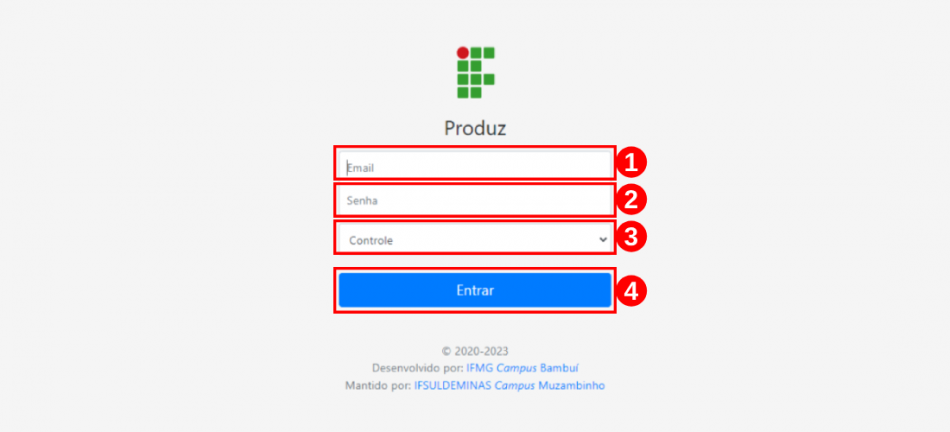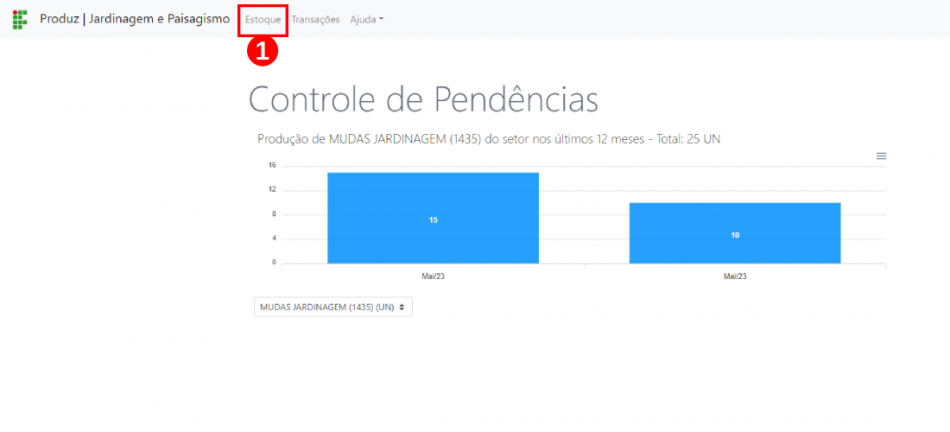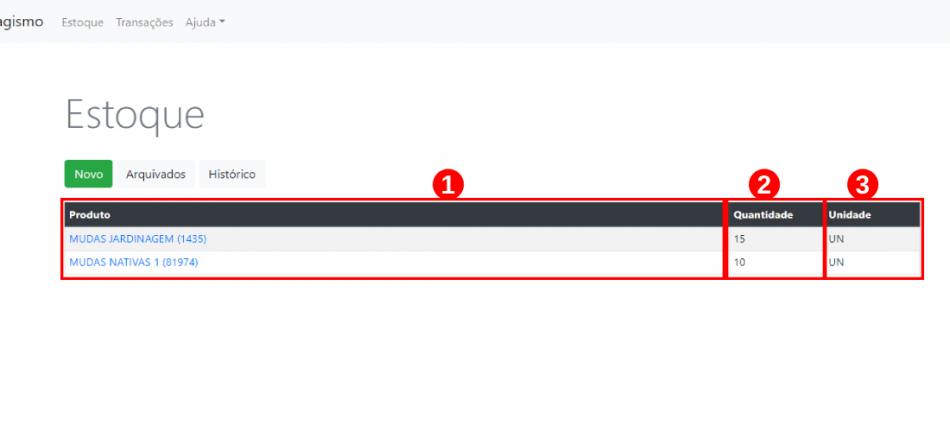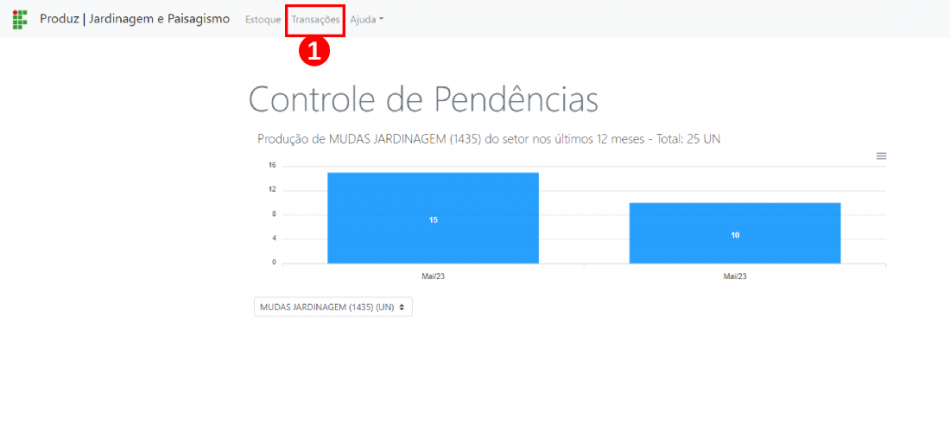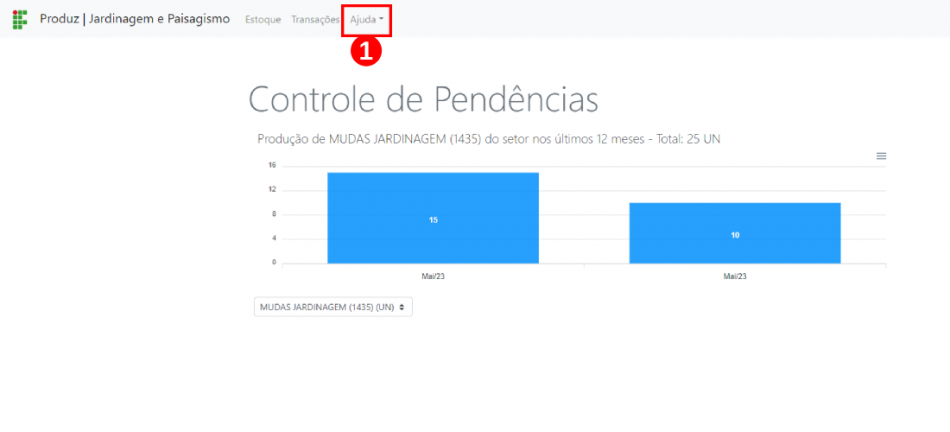Estoque: mudanças entre as edições
Sem resumo de edição |
Sem resumo de edição |
||
| Linha 54: | Linha 54: | ||
<tr> | <tr> | ||
<td valign="top" align='center'> | <td valign="top" align='center'> | ||
[[Arquivo: | [[Arquivo:produz005.png|950px]] | ||
</td> | </td> | ||
</tr> | </tr> | ||
Edição das 17h35min de 25 de agosto de 2023
Considerações Iniciais
Esse tutorial digital te orientará como utilizar o sistema "Produz" para controlar os produtos, setores, pessoas físicas e jurídicas.
Acessar o sistema Produz
Primeiramente, para acessar o sistema Produz, dirija-se ao endereço eletrônico https://producao.muz.ifsuldeminas.edu.br(1). Em seguida, efetue o login utilizando seu “nome de usuário”(2) e “senha”(3). Após a autenticação, selecione a categoria desejada a partir das opções disponíveis, escolhendo “Controle”(4). Por fim, clique no botão “Entrar”(2), conforme ilustrado na Figura 1.
|
Figura 1: Tela de acesso do sistema Produz por meio do módulo "Controle". |
Acesse o menu “Estoque”(1), conforme ilustrado na Figura 2.
|
Figura 2: Tela de . |
Na tela seguinte você poderá visualizar o tipo de “Produto”(1), a “Quantidade”(1) disponível no estoque e qual é a “Unidade”(3) específica de cada produto, conforme ilustrado na Figura 3.
|
Figura 3: Tela de . |
Acesse o menu “Transações”(1), conforme ilustrado na Figura 3.
|
Figura 3: Tela de . |
Acesse o menu “Ajuda”(1), conforme ilustrado na Figura 4.
|
Figura 4: Tela de . |